
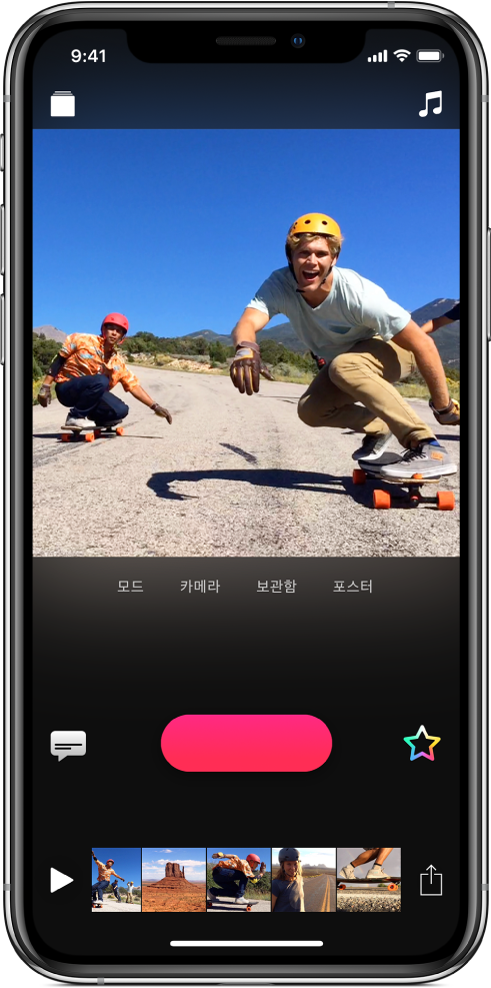
순간 캡처하기
촬영을 시작하는 것은 매우 간단합니다. 빨간색 녹화 버튼을 길게 누르면 됩니다. 비디오를 녹화하거나 스틸 프레임을 찍은 다음 확대할 수 있습니다. 또한 보관함에서 클립 또는 사진을 빠르게 캡처할 수 있습니다.
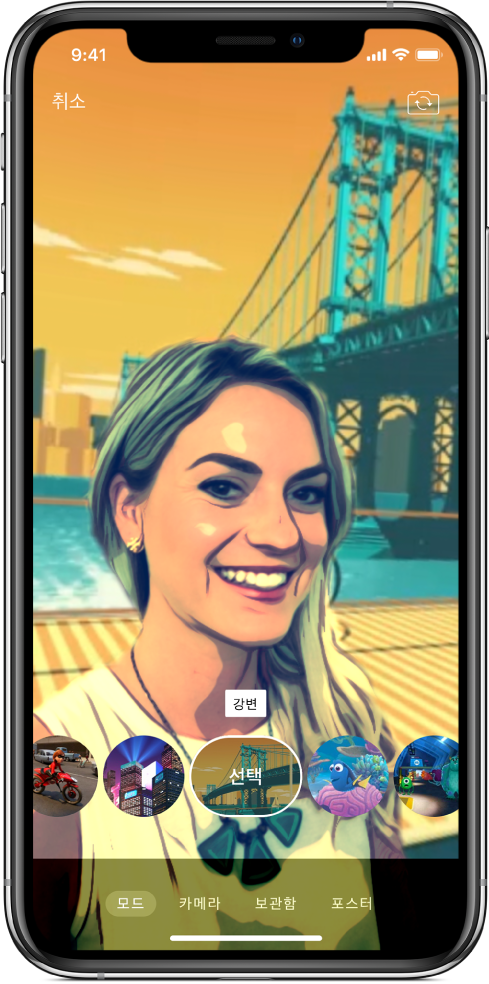
배경 변경하기
셀카 모드를 통해 Clips를 보다 재미있게 사용할 수 있습니다. 움직이는 아름다운 풍경, 영화 세트, 추상 미술을 배경으로 하여 사용자를 상하좌우로 둘러싸는 셀카 모드를 사용하여 촬영해 보십시오. 각각의 모드는 사용자가 어떤 각도로 기기를 움직여도 사용자를 상하좌우로 둘러싸는 360도 모드를 사용합니다.
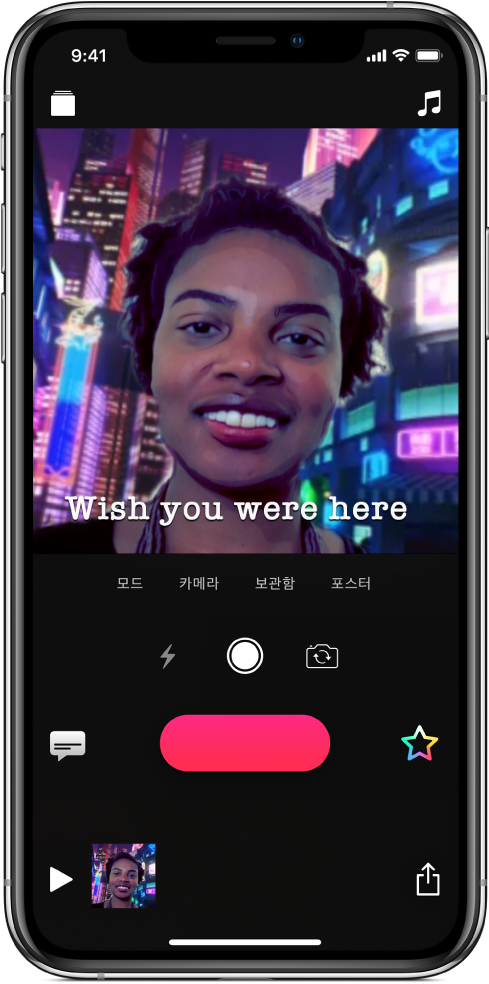
생각하는 대로 말하기
사용자의 음성과 함께 움직이는 라이브 타이틀을 추가할 수 있습니다. 말하는 대로 비디오에 자막이 나타납니다. 내레이션 시간이 완벽하게 맞아 떨어집니다. 라이브 타이틀과 함께 사용자의 녹음된 음성을 포함하거나 사용자의 음성을 끌 수 있습니다.
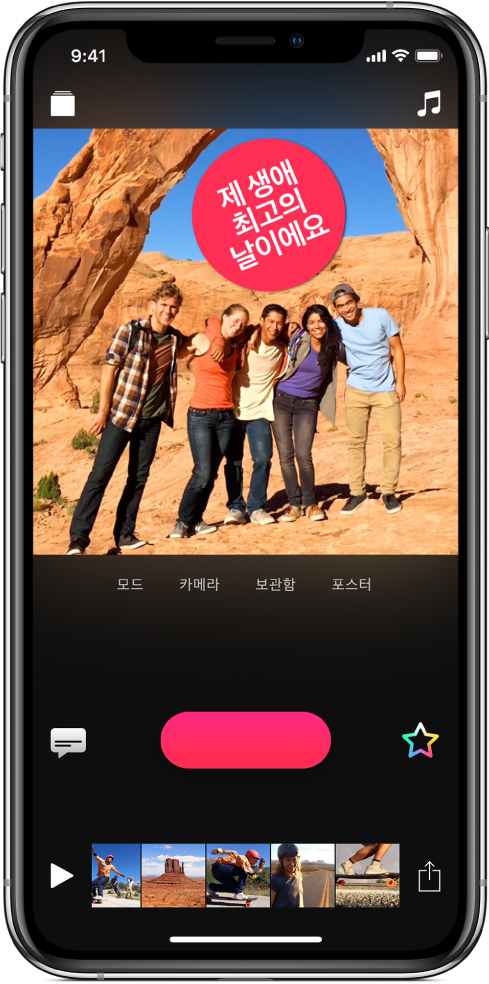
약간의 솜씨 더하기
움직이는 레이블, 스티커뿐만 아니라 이모티콘![]() 을 사용하여 자신만의 독특한 취향을 추가할 수 있습니다. 레이블에 자신만의 텍스트를 추가하고 항목의 크기를 변경하고, 회전하고, 이동하여 원하는 모양으로 보이도록 할 수 있습니다.
을 사용하여 자신만의 독특한 취향을 추가할 수 있습니다. 레이블에 자신만의 텍스트를 추가하고 항목의 크기를 변경하고, 회전하고, 이동하여 원하는 모양으로 보이도록 할 수 있습니다.
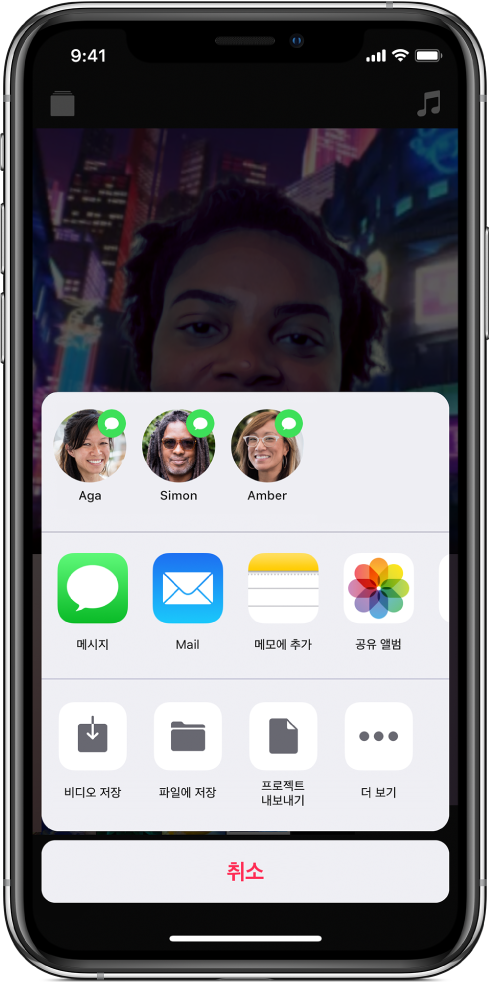
자랑하기
나만의 작품을 자랑할 준비가 되었나요? Clips는 비디오에 있는 사람들을 인식하여 공유할 수 있도록 제안합니다. Instagram, YouTube 등에 바로 공유할 수도 있습니다.
Clips 사용 설명서를 탐색하려면, 페이지 상단에 있는 목차를 클릭하십시오.